Eye of Gnome es el visor de imágenes predeterminado en sistemas basados en RHEL 8 como RockyLinux 8, CentOS 8 y AlmaLinux 8, por lo que lo más probable es que ya esté instalado en su sistema. Sin embargo, si no está instalado en sus versiones anteriores de CentOS, puede instalarlo fácilmente desde el repositorio de software principal. Este visor de imágenes está integrado con GTK+, que es similar a GNOME y admite múltiples formatos de imagen, lo que significa que puede ver una sola imagen o una colección de imágenes en una sola ventana.
En este artículo, exploraremos el uso del visor de imágenes Eyes of Gnome en su sistema CentOS 8.
Linux GNOME Visor de imágenes
El visor de imágenes Eye of Gnome proporciona las siguientes características cuando miramos imágenes en CentOS 8.
Inicie Eye of Gnome en su sistema. Para ello, haga clic en el icono "Software".
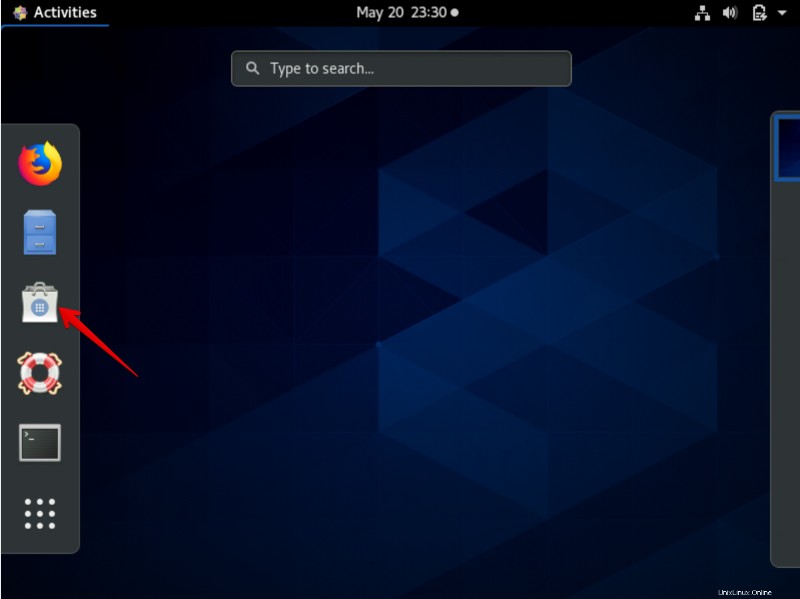
Ahora, cambiará a la pestaña Instalado en la siguiente ventana:
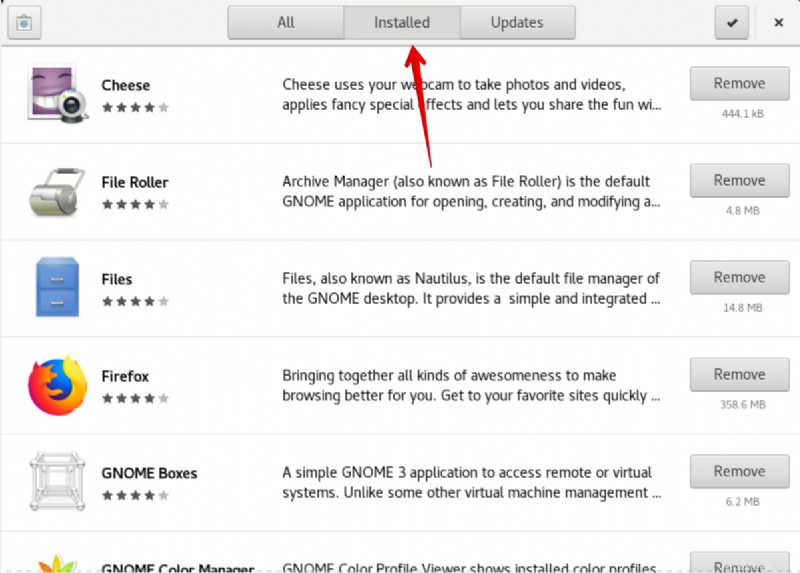
Ahora, desplácese hacia abajo hasta la ventana. Aquí verá el Ojo de Gnomo en las aplicaciones del sistema de CentOS 8.
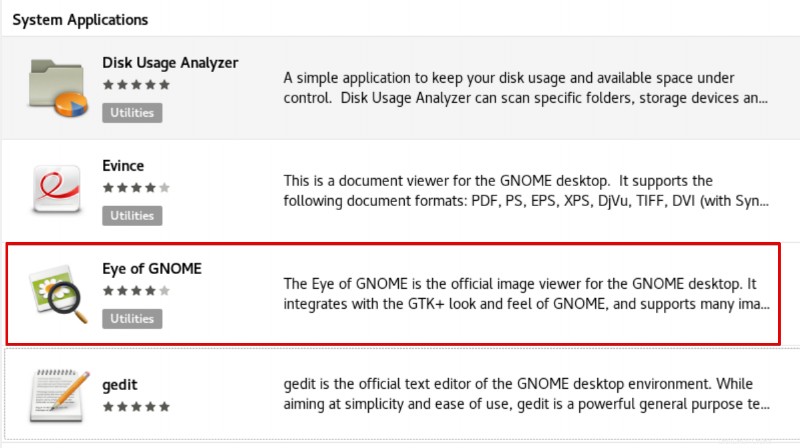
Puede iniciar esta aplicación de visor de imágenes haciendo clic en el botón "Iniciar" de la siguiente manera:
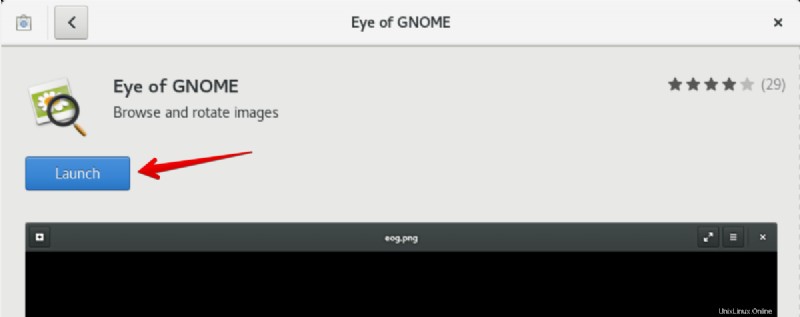
Puede iniciarlo rápidamente desde la terminal. Escribe el siguiente comando en la terminal:
$ eog

Usando la terminal, puede verificar la versión instalada predeterminada de Eye of Gnome de la siguiente manera:
$ eog --version

¿Cómo usar Ojo de Gnomo?
Eye of Gnome ofrece una buena GUI para ver y editar imágenes. Primero, abra una imagen haciendo clic en el botón "Abrir" que está disponible en el menú del lado derecho del visor de imágenes de la siguiente manera:
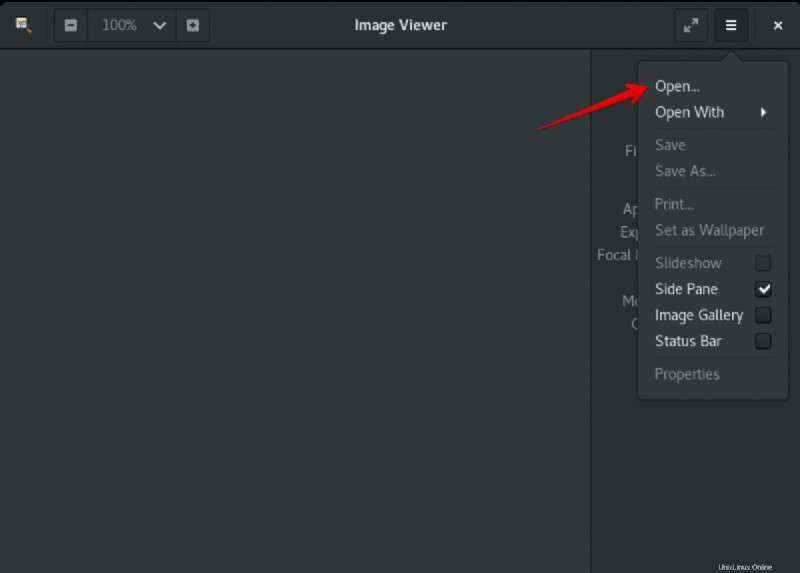
Ahora, elegirás una imagen y la abrirás de la siguiente manera:
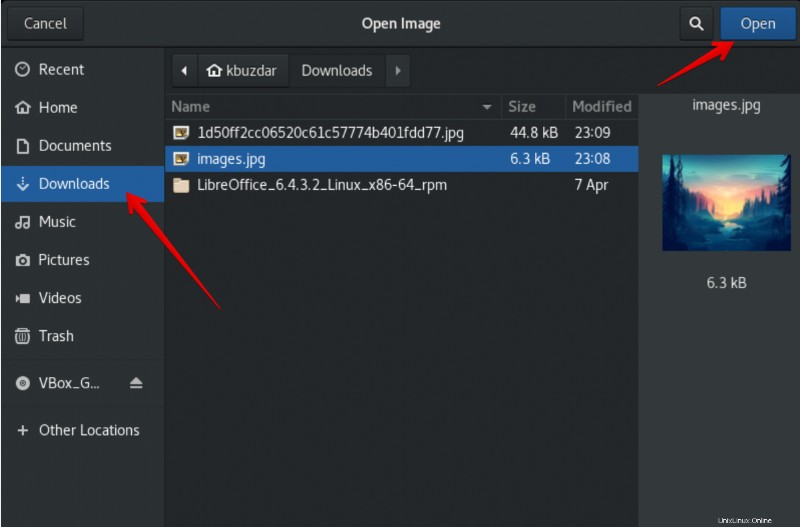
La siguiente ventana aparecerá en el sistema donde puede ver acercar y alejar una imagen. El signo '+' se usa para acercar y el signo '-se usa para alejar.
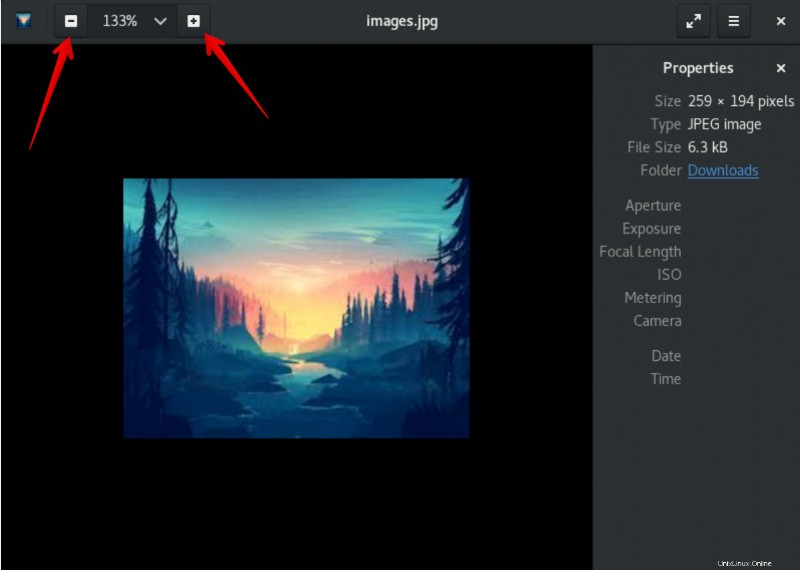
Además, The Eye of Gnome permite a los usuarios ver las propiedades de las imágenes, la presentación de diapositivas a pantalla completa y también puede establecer una imagen como fondo de pantalla.
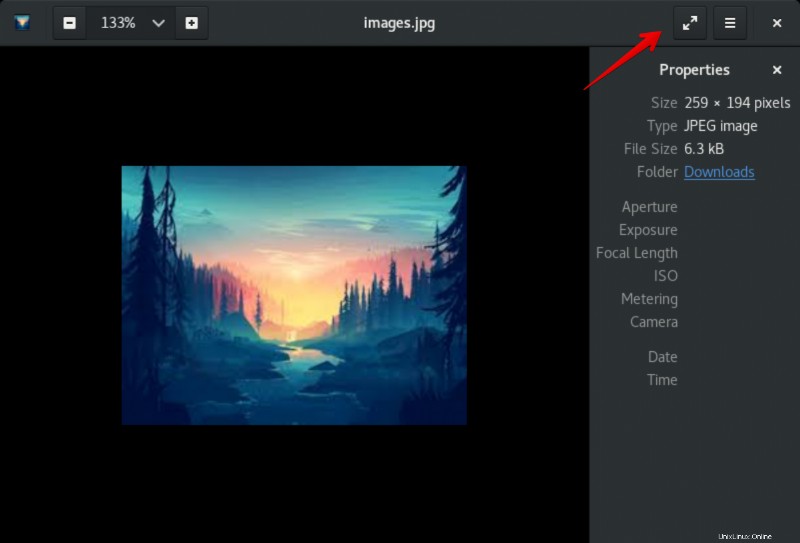
También admite etiquetas de cámara que rotan automáticamente las imágenes en la orientación correcta, ya sea horizontal o vertical.
Conclusión
El Eye of Gnome proporciona buenas características para la visualización de imágenes. Espero que hayas disfrutado este artículo y que ahora puedas usar este visor de imágenes en cualquier distribución de Linux.